Įrašykite greitą vaizdo įrašą „iPhone 11“, „11 Pro“ ir „11 Pro Max“ naudodami „QuickTake“
įvairenybės / / August 05, 2021
Paleidusi „iPhone 11“, „11 Pro“ ir „11 pro-Max“, „Apple“ ne tik pateikė ilgą įrenginių pavadinimą, bet ir iš tikrųjų pateikė keletą unikalių įrenginio savybių. Viena funkcija, apie kurią kalbame, yra „QuickTake“ funkcija. Tai, ką ši funkcija leidžia jums padaryti, yra tai, kad galite greitai filmuoti su „iPhone“. Tiesą sakant, jūs galite galvoti apie šią funkciją kaip apie „Istorijos“ funkcijas „Instagram“ ar „Snapchat“. Tai trumpi vaizdo įrašai, kuriuos galite įrašyti naudodamiesi programos kamera. „QuickTake“ funkcija atrodo tarsi kažkas, ką „Apple“ pridėjo prie savo įrenginio.
Ir jei susidūrėte su šia funkcija, bet nežinote, kaip naudoti šią funkciją „iPhone“, esate teisus kaip šiame įraše, mes jums padėsime, kaip įrašyti greitą vaizdo įrašą „iPhone 11“, „11 Pro“ ir „11 Pro Max“ naudojant „QuickTake“. Nors šia funkcija naudotis yra gana paprasta, tačiau pateiksime keletą papildomų patarimų, kad įrašymo procesas būtų paprastesnis. Jei jus domina tokie panašūs triukai ir patarimai, galite tęsti ir peržiūrėti mūsų dedikuotą
„iPhone“ skyrius. Taigi, be jokių tolesnių veiksmų, pereikime tiesiai į patį straipsnį: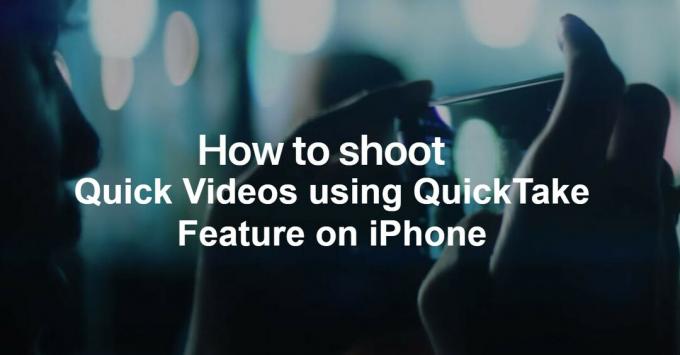
Įrašykite greitą vaizdo įrašą „iPhone 11“, „11 Pro“ ir „11 Pro Max“ naudodami „QuickTake“
Jei jus domina naudoti šią funkciją „iPhone 11“ serijoje, galite pereiti prie toliau nurodytų veiksmų:
- Pirmiausia atidarykite Fotoaparatas programą „iPhone“.
- Įsitikinkite, kad esate Nuotraukų skiltis kur dažniausiai fotografuoji.
- Dabar tiesiog paspauskite ir palaikykiteFiksuoti”Piktogramą, kad pradėtumėte įrašyti vaizdo įrašą.
Čia ateina tikrasis triukas. Kai kuriems paspaudus ir laikant įrašą, mygtukas būtų patogus, tačiau jei norite fotografuoti didesnius klipus, yra kitas alternatyvus būdas, kai jums nereikia toliau spausti mygtuko.
- „QuickTake“ funkcijoje yra užrakto parinktis ekrano apačioje.
- Ši funkcija leidžia užrakinti įrašą.
- Jums tereikia lėtai perbraukti į dešinę pusę iki užrakto piktogramos, kad užrakintumėte vaizdo įrašą, kol norite.

Tiesą sakant, taip pat galite paspausti mygtuką „Užfiksuoti“, kad greitai paimtumėte fotografuojamus vaizdus. Taigi, jūs turite tai iš mano pusės šiame įraše. Naudodamiesi šia maža gudrybė, galėsite gana lengvai įrašyti „Instagram“ ar „Snapchat“ vaizdo įrašus ir vėliau naudoti galingą „iPhone“ nuotraukų programos redagavimo įrankį. Žemiau esančiuose komentaruose praneškite mums, ar jums patiko šis įrašas ir galėjote nepriekaištingai naudotis šia funkcija. Iki kito įrašo... Į sveikatą!
„Six Sigma“ ir „Google“ sertifikuotas skaitmeninis rinkodaros specialistas, dirbęs „Top MNC“ analitiku. Technologijų ir automobilių entuziastas, mėgstantis rašyti, groti gitara, keliauti, važiuoti dviračiu ir atsipalaiduoti. Verslininkas ir tinklaraštininkas.



